EDUBASE let ČESKÝ JAZYK TABLETY DO ŠKOL. Kateřina Jindrová. Sada didaktických rad a příkladů dobré praxe
|
|
|
- Andrea Vávrová
- před 8 lety
- Počet zobrazení:
Transkript
1 Sada didaktických rad a příkladů dobré praxe TABLETY DO ŠKOL POMŮCKA PRO PEDAGOGA VE SVĚTĚ DIGITÁLNÍHO VZDĚLÁVÁNÍ EDUBASE ČESKÝ JAZYK let Kateřina Jindrová Únor 2015
2 Název projektu: Tablety do škol - pomůcka pro pedagoga ve světě digitálního vzdělávání Registrační číslo projektu: CZ.1.07/1.3.00/ Tento produkt je spolufinancován z Evropského sociálního fondu a státního rozpočtu České republiky. Toto dílo je licencováno pod licencí Creative Commons. [Uveďte autora Neužívejte komerčně Zachovejte licenci].
3 Obsah Obsah Obsah Úvod Výuka českého jazyka v prostředí EduBase Učební text Mediální prvky (videa, zvukové nahrávky, animace) Odkazy Interaktivní úlohy Procvičování a testování Úlohy zadávané prostřednictvím interaktivní tabule Elektronické řešení úloh On-line zkoušení Pracovní listy k praktickému procvičování v hodině Domácí úlohy Testové úlohy Příprava výukových materiálů Knihovna výukových objektů Vytvoření výukového textu Poznámky k učebnímu textu Otevřené otázky Testové otázky Přikládání souborů Sestavení učebního materiálu Použité zdroje
4 1 Úvod Informační a komunikační technologie, dále jen ICT, jsou v posledních letech stále více uplatňovány při výuce cizích jazyků, matematiky, ale i přírodovědných předmětů. Své uplatnění naleznou i v hodinách českého jazyka, které obohatí o nové formy předávání informací. Vhodně připravené výukové materiály značně ulehčí vyučujícímu práci v hodině, ale hlavně žákům zprostředkují látku jinou formou, než pouhým výkladem a opisováním z tabule. Zatím nejrozšířenější formou ICT technologií na českých školách je dataprojektor nebo interaktivní tabule. Jejich prostřednictvím může učitel nejen promítat digitálně připravené materiály, ale může žákům nabídnout zvukové nahrávky, promítnout fotografie, videa atd. Tato příručka vám představí prostředí softwarového nástroje EduBase a způsob přípravy a využití různých vzdělávacích materiálů k výuce českého jazyka pro druhý stupeň základní školy a nižšího stupně víceletého gymnázia. EduBase je unikátní e-learningový systém pro prezenční výuku. Jeho hlavní výhodou je univerzálnost. Jednou připravené materiály využijete při prezentaci na interaktivní tabuli, online zobrazení na počítačích či jiných mobilních zařízeních nebo jako podklady pro tiskové výstupy. Z připravených materiálů snadno vytvoříte testy, písemky nebo pracovní listy. Díky EduBase můžete prostřednictvím tabletů a smartphoů aktivně zapojit žáky do výuky formou kvízů, testovacích otázek, hlasování nebo práce ve skupinkách. 4
5 2 Výuka českého jazyka v prostředí EduBase Jako ukázkový příklad hodiny českého jazyka pro druhý stupeň základní školy a nižšího stupně víceletého gymnázia budou představeny výukové materiály na téma Doplněk a Zájmena. Připravený materiál počítá s využitím interaktivní tabule, učitelského tabletu a možností práce studentů na počítačích, noteboocích nebo tabletech. Nachystaný výukový materiál bude žákům přístupný přes webové rozhraní systému Edu- Base (po přihlášení) nebo můžete využít funkce synchronizace výuky na žákovských zařízeních. 2.1 Učební text Učební materiál pro prezentaci nové látky v prostředí EduBase sestavíte z jednotlivých výukových objektů (základní stavební prvky, ze kterých se skládají digitální učební materiály). Výukové objekty se v EduBase ukládají dle témat do Knihovny výukových objektů. Novou látku žákům představíte prostřednictvím učebního textu, který můžete doplnit o obrázky, videa, zvukové nahrávky, odkazy na webové stránky nebo přiložené studijní materiály v různých formátech. Příklad učebního textu Zájmena. Žáci vidí právě otevřenou kapitolu Druhy zájmen. 5
6 Touto formou je představeno základní učivo k probíranému tématu. V rámci jednoho učebního materiálu může být prezentováno několik textových kapitol. Mezi jednotlivými kapitolami se můžete pohybovat pomocí šipek (vpřed i vzad) umístěných dole pod textem. Právě promítaná kapitola (i jejich seznam) je zobrazena v levém panelu. Panely nástrojů při prezentaci učiva Při prezentaci učebního materiálu (nejen učebního textu) vám usnadní práci funkce z nabídky nástrojů umístěné vpravo nahoře. Pokud není nabídka vidět, aktivujete ji pomocí tlačítka odpovídající ikony. Kreslení Pomocí intuitivně označených ikon můžete do textu vpisovat poznámky, podtrhávat, zvýrazňovat Na výběr máte z různých barev a druhů per, vytvořené poznámky můžete průběžně upravovat nebo mazat. Všechny funkce kreslení jsou aktivní pouze v aktuálním okně s prezentovanou látkou. Nabídku využijete vy při výkladu nebo žáci při samostatné práci či zkoušení. (Ne)výhodou nástrojů kreslení je jejich trvanlivost. Nestanou se pevnou součástí materiálu a ihned po opuštění okna zmizí. Využití kreslení během výkladu 6
7 Učitelské nástroje Po otevření nabídky učitelských nástrojů si můžete zobrazit učitelský panel a využít všechny jeho výhody. Pokud jste přihlášeni k PC a zároveň máte tablet, můžete si zobrazit funkce pro ovládání prezentovaného obsahu, díky čemuž se z tabletu stane dálkový ovladač. Učitelské nástroje: zleva (chat, učitelský panel, výběr třídy, zobrazit přihlášené uživatele, poslat studentům, rychlé aktivity) Chat umožní diskusi studujících s vyučujícím Učitelský panel nabízí vyučujícímu doplňující informace k probírané látce. Může obsahovat vlastní učební text nebo poznámky k výkladu. Dále si zde můžete poznamenat výsledky testů nebo odpovědi na otevřené otázky. Pokud máte k dispozici svůj tablet, Učitelský panel vám umožní dálkové ovládání promítaného učiva a volný pohyb po třídě. Zobrazit přihlášené uživatele pomocí této funkce máte neustálý přehled o aktivitě přihlášených uživatelů. Pokud pracují v jiném okně, aplikaci nebo na jiné webové stránce, zobrazí se na postranním panelu v pravé části obrazovky jejich jméno modře. V případě potíží s připojením se u jména zobrazí vykřičník. Poslat studentům tento nástroj umožňuje řídit výuku na žákovských zařízeních. Tímto způsobem zajistíte, že se všem žákům, které jste výběrem označili, zobrazí právě promítaný materiál. Žáci nemohou v textu sami listovat, pohyb mezi kapitolami zajišťujete pouze vy. Rychlé aktivity umožní kdykoliv v průběhu hodiny oživit výuku rychlou otázkou, hlasováním nebo hrou. Žáci odpovídají prostřednictvím svých tabletů. 7
8 Nabídka rychlých aktivit Ukázka aktivity Náhodná písmena Prezentační režim Při prezentaci materiálu prostřednictvím dataprojektoru nebo interaktivní tabule využijete možnost prezentace na celou obrazovku. Velikost písma můžete měnit pomocí tlačítek, která úměrně změní velikost písma a vložených prvků. Šířka textu zůstane zachována, posun v textu bude možný pouze ve směru nahoru-dolů pomocí posuvníku. Zobrazovaný obsah se vám díky tomu nedostane mimo zobrazovanou plochu obrazovky. Obrázky doplňující nebo rozšiřující výklad Obrázky, které byly do textu vloženy v plné velikosti a poté zmenšeny, můžete při výkladu zvětšit na původní velikost. Stačí najet kurzorem myši nad obrázek a potvrdit tlačítko lupy, které otevře pop-up okno se zvětšeným obrázkem. Zvětšený obrázek, který byl vložen do výukového textu. 8
9 3 Mediální prvky (videa, zvukové nahrávky, animace) Video nebo zvuková nahrávka je zvláště v českém jazyce nedocenitelnou pomůckou. Kvalitní filmové zpracování dle literární předlohy (někdy stačí i pouhé ukázky) žáky zaujmou a uvíznou v paměti daleko snadněji a dlouhodoběji než prostě podané informace. Poslední dobou jsou stále oblíbenější a rozšířenější videonávody, které jsou skvělou pomůckou zvláště při domácím opakování a procvičování. Vlastní videa můžete vložit přímo do textu v odpovídajícím formátu nebo můžete využít sdílení z webového portálu (např Odkazy Videonávod s vysvětlením problematiky zájmen stažené z portálu YouTube Pomocí prolinkování, neboli odkazování, můžete základní text rozšířit o nekonečné množství dalších studijních materiálů. Zvídavějším studentům tak nabídnete další zdroje a možnosti prohloubení znalostí v probírané problematice. Hypertextovými odkazy můžete vytvořit síť vzájemně propojených učebních materiálů, které se otevřou v novém okně. Stejným způsobem můžete do výukového textu připojit soubory PDF nebo formátů MS Office. Přiložený soubor ve formátu.doc 9
10 1.2. Interaktivní úlohy Svůj výklad můžete oživit a obohatit pomocí interaktivních úloh. Ty si předem připravíte prostřednictvím internetové aplikace EduRibbon ( Takto nachystaný on-line prvek vložíte přímo do učebního textu. Při zvětšení na celou obrazovku se mohou žáci aktivně zapojit do výuky a nejen pasivně přijímat informace. Zde se naplno projeví výhody učebny vybavené interaktivní tabulí nebo tablety Procvičování a testování Interaktivní prvek z portálu EduRibbon Procvičování probírané látky v průběhu hodiny, domácí úlohy a následné testování získaných znalostí je nedílnou součástí výuky. Využitím funkcí programu EduBase ušetříte mnoho času stráveného nad přípravami a hlavně vyhodnocováním. Testovací aktivity využijete v průběhu hodiny formou kontrolních otázek, zadání domácích úloh, ústního zkoušení, klasické písemky nebo testu. Právě testové otázky jsou silnou stránkou programu Úlohy zadávané prostřednictvím interaktivní tabule Připravenou úlohu můžete žákům zadat prostřednictvím interaktivní tabule ve formě otevřené otázky. Žáci si ji poznamenají a samostatně vyřeší do sešitu. Souběžně můžete vy, nebo vybraný žák, vypracovat své řešení u interaktivní tabule pomocí nástroje Kreslení. Úloha zadaná prostřednictvím interaktivní tabule. Žáci řešení vpisují do sešitu. 10
11 Elektronické řešení úloh V učebně vybavené interaktivní tabulí i žákovskými zařízeními můžete připravené úlohy řešit elektronicky. Všichni žáci mohou dostat stejné zadání, nebo program vygeneruje každému žákovi vlastní sadu otázek dle parametrů, které jako učitel předem nastavíte. Své odpovědi žáci odešlou k vyhodnocení. Testové otázky vyhodnotí program automaticky, otevřené vyhodnocuje učitel. Tímto způsobem získá učitel i žáci okamžitou zpětnou vazbu, díky které může přizpůsobit další výklad a zbytek hodiny. Vyhodnocení zaslané odpovědi učitelem 11
12 4 On-line zkoušení Zkoušení může probíhat jednotlivě u interaktivní tabule, nebo skupinově na žákovských zařízeních. Při zkoušení on-line formou získáte databázi výsledků všech uskutečněných zkoušení, do které máte přístup jen vy sami. S těmito výsledky můžete dále pracovat, třídit je, filtrovat, vést si statistiky. Můžete je exportovat do souhrnných tabulek a dále vytisknout i s detaily o konkrétním zkoušení. Při zkoušení u interaktivní tabule využívá žák nástroje Kreslení místo klasické křídy Pracovní listy k praktickému procvičování v hodině Pro samostatnou práci v hodině si můžete předem připravit sadu pracovních listů k probírané látce. Tyto úlohy mohou žáci vypracovat v čase, kdy zkoušíte jiného žáka nebo v rámci procvičování vysvětlovaného učiva. Při tvorbě materiálu sami zvolíte, které úlohy budou použity a kolik variant pracovních listů chcete vytisknout. 12
13 U pracovního listu do hodiny nebo domácímu úkolu můžete žákům poskytnout výsledky Domácí úlohy K domácím úlohám se nejlépe hodí připravené pracovní listy nebo sada otevřených otázek. Při náhodném výběru otázek můžete z jedné zpracované sady otázek zadat domácí úkol opakovaně nebo v různých variantách. Dále můžete nastavit, zda se žákům zobrazí správné odpovědi okamžitě, nebo výsledky proberete společně v další vyučovací hodině Testové úlohy Silnou stránkou programu EduBase, která vám ušetří čas, zjednoduší vyhodnocování výsledků a zobjektivizuje vaše hodnocení je testování. On-line test se po dokončení automaticky vyhodnotí a výsledky zkoušení se uloží do databáze na serveru. Na výběr máte z 6 typů testových otázek (klasická volba A-B-C, ANO/NE, PRAVDA/NEPRAVDA, uspořádací, přiřazovací, doplňovací). Otázky vybíráte z jedné (nebo i více) databází náhodně, nebo přímým výběrem. Po spuštění testu se každému žákovi vygeneruje jedinečná kombinace testových otázek v různém pořadí i promíchanými odpověďmi. Test můžete žákům zobrazit pomocí učitelského nástroje Poslat studentům, nebo si jej sami vyhledají v dostupných materiálech. Žáci mají možnost opakovaného vyzkoušení testu v různých variacích promíchání testových otázek i odpovědí. Jako učitel můžete nastavit parametry testu, jako jsou časový limit, pohyb mezi otázkami, zobrazení testu pro určitou skupinu uživatelů, počet pokusů atp.) 13
14 Klasická testová otázka se zatrháváním správné odpovědi výběrem A, B, C 14
15 5 Příprava výukových materiálů Podklady pro výuku připravíte ve formě jednotlivých výukových objektů, které si jednoduše vytvoříte a uložíte do Knihovny výukových objektů. Ze zde uložených objektů později sestavíte konkrétní učební materiály Knihovna výukových objektů Po spuštění programu EduBase se vám otevře okno s rozcestníkem, ve kterém vyberte volbu Knihovna výukových objektů. Zde si vaše podklady přehledně uspořádáte podle témat do tzv. Tematických celků učiva. Ty si můžete představit jako přihrádky s neomezeným počtem výukových objektů vztahujících se k jednomu tématu. Jejich strukturu si můžete tvořit a přizpůsobovat podle svých potřeb. Pro přehlednost se držte pravidla, že každý tematický celek odpovídá jedné kapitole. Každá podkapitola by měla být v samostatném podřízeném tematickém celku. Název tematického celku je současně nadpisem učebního textu a přesně v této podobě bude zobrazen při prezentaci nebo tiskovém výstupu. Při psaní učebního textu už proto žádný nadpis neuvádějte. Název kapitoly bude automaticky převzat jako nadpis kapitoly (učebního textu) v sestavovaném učebním materiálu, kde jej můžete libovolně upravovat. Rozcestník autorské části programu EduBase Knihovna výukových objektů Tematické celky můžete mezi sebou přesouvat, měnit jejich nadřazenost/podřazenost vůči ostatním. V záhlaví knihovny můžete nastavit, které informace se v seznamu tematických celků zobrazí. Při vytváření nového tematického celku zvolte, zda bude na stejné nebo podřízené úrovni vzhledem k celkům ostatním. 15
16 Panel nástrojů s ikonami k práci s tematickými celky Po vytvoření nového tematického celku můžete začít s vlastní přípravou výukových objektů. Na výběr máme z těchto možností: Učební text Poznámky Otevřené otázky Testové otázky Soubory 1.5. Vytvoření výukového textu V záložce Učební text kliknutím na ikonu Upravit vstoupíte do textového editoru s panelem nástrojů, který znáte z řady MS Office. Tlačítko Více vám otevře plnohodnotný textový editor, ve kterém můžete formátovat text i vkládat různé typy objektů, linkovat atp. Editovat text můžete po stisknutí tlačítka Upravit Pro rozsáhlejší úpravy použijte tlačítko Více, které vám otevře plnohodnotný textový editor 16
17 Obrázek do textu vložíte pomocí ikony Vložit obrázek. Nabídnou se vám možnosti Ze Souboru (obrázek uložený na disku) nebo Z knihovny obrázků. Při vkládání obrázku vyberte, odkud má být obrázek importován Do učebního textu můžete pomocí on-line aplikace EduRibbon ( vložit interaktivní prvek. Zde si můžete pomocí jednoduchého editoru vytvořit vlastní úlohu nebo si vybrat z již vytvořených aplikací. Vybraný nebo vytvořený prvek vložte pomocí volby Sdílení snímku a zkopírováním HTML odkazu. Klikněte na ikonu Sdílení snímku a okopírujte HTML kód pro vložení V textovém editoru tvořeného výukového objektu klikněte na ikonu a vyberte volbu Vložit EduRibbon. Do textového pole vložte kopírovaný HTML kód. Po uložení změn se v textu okamžitě objeví interaktivní prvek, se kterým mohou přihlášení žáci okamžitě pracovat. 17
18 Způsob vkládání interaktivních prvků Další možností je vložení odkazu na webovou stránku s interaktivním cvičením. Žáci s interaktivním prvkem pracují on-line přímo na stránce EduRibbon. Změny nezapomeňte průběžně ukládat pomocí tlačítka Uložit změny vpravo dole. 5.1 Poznámky k učebnímu textu Záložka Poznámky slouží k uložení doplňujících informací k výuce, které se zobrazují v učitelském panelu. Poznámku si můžete uložit ve 3 podobách: Shrnutí výtah nejdůležitějších informací z probírané látky, které by si měli žáci zapsat do sešitu a hlavně zapamatovat Poznámka pro studující zajímavosti nebo rozšiřující informace, které chcete žákům sdělit pouze ústí formou, odkazy na další studijní materiály, literaturu, webové stránka atp. Poznámka pro učitele připomenutí pro vyučujícího, co chce zmínit, zajímavosti k tématu, odkazy na příklady k procvičení nebo jaký domácí úkol mají žáci vypracovat Tvorba poznámky k výukovému textu 5.2 Otevřené otázky V záložce Otevřené otázky můžete vytvořit úlohy k probíranému tématu, na které budou žáci odpovídat vlastními slovy. Ke každému tematickému celku si můžete připravit soubor otevřených otázek. Každou úlohu tvoří zadání, návod k řešení, řešení a odpověď. 18
19 Pomocí intuitivních ikon vytvoříte, upravíte nebo smažete jednotlivé otázky. Velmi praktické je využití ikony Vytvoření kopie, díky které můžete již vytvořenou otázku zkopírovat a obměnit její parametry. V textovém editoru, který se vám automaticky otevře po stisknutí příslušného tlačítka, můžete pohodlně pracovat s jednotlivými otázkami. Program EduBase u každé otevřené otázky nabízí vytvořit: Zadání vlastní text otázky nebo např. věta k rozebrání Návod k řešení nápověda pro žáky, jak mají postupovat nebo kde najdou výklad k procvičované látce Řešení příkladu postup, kterým žáci dospějí k výsledku (hlavně v technických předmětech) Odpověď odpověď na vámi položenou otázku Políčka Návod k řešení, Řešení příkladu a Odpověď nejsou povinná. Záleží na vás, za jakým účelem otázky tvoříte, zda k domácímu procvičování nebo testování znalostí. Vytváření otevřených otázek příklad využívá možnost Odpovědi, např. pro domácí procvičování 5.3 Testové otázky Sadu testových otázek vytvoříte v předposlední záložce Testové otázky. Po otevření dialogového okna pro tvorbu nové testové otázky můžete volit z 5 typů otázek: klasická otázka tvořena zadáním a minimálně dvěma alternativami. Počet správných odpovědí není limitován, správná může být jedna odpověď, všechny, nebo žádná. přiřazovací otázka obsahuje zadání a nejméně 2 dvojice, které k sobě logicky patří a které má žák správně přiřadit uspořádací otázka obsahuje nejméně 2 prvky (texty, obrázky, vzorce apod.), které má žák uspořádat do správného pořadí. Počet prvků v posloupnosti není omezen. 19
20 doplňovací otázka otevřená otázka, kdy žák nevybírá z žádných možností, ale musí odpovědět vlastními slovy (počítač je schopen vyhodnotit správnost odpovědi). dichotomické specifická varianta klasické testové otázky tvořená zadáním a právě dvěma odpověďmi, nejčastěji ve formátu ANO/NE nebo PRAVDA/NEPRAVDA Výběr typu testových otázek Při tvorbě otázky máte možnost využít plnohodnotný editor textu, který otevřete tlačítkem umístěným v pravé části pole, které právě vyplňujete. Každá otázka je pro snazší vyhledání označena vlastním ID, v tištěné podobě testu je každá otázka číslována klasicky 1, 2, 3 ad. I u testových otázek využijete možnost vytvořit kopii původní otázky a pouze změnit její parametry. U každého tematického celku lze vytvořit libovolný počet různých testových úloh. Příklad klasické testové otázky A, B, C, D. Správná odpověď B a C. Před každým spuštěním testu nebo jeho generování do tiskové podoby program zamíchá pořadí otázek i odpovědí. U dichotomických otázek ANO/NE nebo ankety ANO/NE/NE- VÍM je míchání odpovědí nežádoucí a proto je v přednastavení programu vypnuté. 20
21 5.4 Přikládání souborů V záložce Soubory můžete připojit libovolné množství souborů (do max. velikosti 25 MB) k vybranému tematickému celku. Přiložený soubor se zkopíruje do databáze k danému tematickému celku. S touto kopií souboru lze libovolně pracovat (spustit, editovat, změnit název, exportovat a importovat spolu s tematickým celkem). Přiložení souboru k tematickému celku 21
22 6 Sestavení učebního materiálu Po vytvoření a uložení výukových objektů se tlačítkem Zpět vraťte do rozcestníku autorské části programu EduBase a vstupte do sekce Sestavení učebních materiálů. Rozcestník autorské části programu EduBase Sestavení učebních materiálů Učební materiály pro konkrétní výukovou hodinu snadno sestavíte z předem připravených výukových objektů, které máte uložené v Knihovně výukových objektů. Materiály jsou označeny ikonkou podle typu: test, písemka, písemka s testem a učebnice. Pro snadnou orientaci a práci s učebními materiály vytvořte přehledné složky. Jejich struktura zůstane zachovaná při procházení na PC, webu i při tisku. Ve stejné podobě ji uvidí i žáci, proto dbejte na logické uspořádání a správnost názvů. Materiály můžete rozdělit podle ročníků, předmětů nebo jmen vyučujících. Se strukturou složek můžete dále pracovat přidávat nové složky, nastavovat jim parametry a omezení, přesunovat je nebo mazat. Se složkami můžete pracovat pomocí ikon v záhlaví okna. Novou složku můžete založit na stejné nebo podřízené úrovni vůči aktuálně vybrané složce. U každé složky můžete nastavit její vlastnosti. 22
23 Kliknutím pravého tlačítka myši na název složky, můžete nastavit její vlastnosti Kliknutím pravého tlačítka myši na název složky, můžete založit složku novou a přiřadit jí pozici vůči stávající Ve vybrané složce vytvoříte nový učební materiál pomocí ikony Nový učební materiál. Po jejím stisknutí se otevře nabídka se čtyřmi různými přednastavenými typy materiálů (Učebnice, Písemka Test, Písemka, Test). 23
24 Volba typu učebního materiálu Po zvolení konkrétního typu učebního materiálu se otevře okno s výzvou k vyplnění informací o vlastnostech učebního materiálu. Učební materiál pojmenujte a změnu uložte. Pak můžete začít přidávat jednotlivé kapitoly. Pojmenování nového učebního materiálu Učební materiál typu Učebnice je komplexním materiálem, který může obsahovat libovolné výukové objekty z vaší knihovny. Její obsah je rozdělen do kapitol, kterých může být libovolný počet. Novou kapitolu přidáte tlačítkem Nová kapitola. Pak zvolte typ kapitoly: Založení nové kapitoly a zvolení požadovaného typu Text, poznámky a soubory může obsahovat výukové objekty všech tří typů. Vyberte z nabídky tematických celků, které jste si připravili a uložili do Knihovny, učební text, který chcete v rámci kapitoly prezentovat. Při výběru nadřazeného celku budou importovány i učební texty v podřízeném postavení. Vyberte, které části mají být žákům zpřístupněny a případně nastavte Omezení (časový limit, omezení dle skupiny, omezení dle třídy, povolit přímý přístup přes webové rozhraní). V tuto chvíli můžete využít funkci Náhledu. 24
25 Po založení a výběru typu nové kapitoly se zobrazí strom zpracovaných Tematických celků. Zde na příkladu Učebního materiál Zájmena přidáváme 3. kapitolu Procvičte si druhy obsahující pouze učební text. Písemka obsahuje otevřené otázky. Zvolte tematický celek, ze kterého mají být otázky vybírány. Určete způsob výběru otázek z tohoto tematického celku (náhodný výběr / přímý výběr) a určete počet vybraných otázek. V záložce Nastavení vyberte, které části otázky mají být žákům zobrazeny (zadání, návod, řešení, odpověď). I zde můžete nastavit Omezení nebo využít Náhled. Přidání kapitoly Vyhledávání a určování zájmen, která obsahuje 1 úkol/otázku 25
26 Test kapitola s testovými otázkami. Po volbě tematického celku, ze kterého budou otázky vybírány, určete, zda budou otázky vybírány náhodně, nebo přímým výběrem. Vybírat můžete z více tematických celků. V záložce Nastavení vyberte, které části otázky mají být žákům zobrazeny (zadání, návod, řešení, odpověď). I zde můžete nastavit Omezení nebo využít Náhled. Nastavte parametry testu časový limit, listování mezi otázkami, jejich řazení atp. Nastavení parametrů testu Již hotové studijní materiály můžete editovat po stisknutí tlačítka Upravit umístěného v horním panelu nástrojů nebo přístupném po stisknutí pravého tlačítka myši na názvu. Editace již připravených učebních materiálů 26
27 Nastavení parametrů Učebnice Doplněk. Materiál bude publikován. V levém sloupci seznam kapitol s právě prohlíženou kapitolou Doplněk (Učební text) Po uložení změn je sestavený materiál ihned dostupný na webovém rozhraní EduBase (pokud ne, zkontrolujte ve vlastnostech učebního materiálu zaškrtnuté políčko Publikovat). 27
28 7 Použité zdroje [1] Příručka uživatele programu EduBase (verze 3.70). [online]. Dosli. [cit ]. Dostupné z: [2] Katalog hotových snímků a prezentací EduRibbon. [online]. Dosli. [cit ]. Dostupné z: 28
EDUBASE let ČESKÝ JAZYK TABLETY DO ŠKOL. Kateřina Jindrová. Sada didaktických rad a příkladů dobré praxe
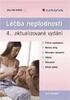 Sada didaktických rad a příkladů dobré praxe TABLETY DO ŠKOL POMŮCKA PRO PEDAGOGA VE SVĚTĚ DIGITÁLNÍHO VZDĚLÁVÁNÍ EDUBASE ČESKÝ JAZYK 16 18 let Kateřina Jindrová Březen 2015 Název projektu: Tablety do
Sada didaktických rad a příkladů dobré praxe TABLETY DO ŠKOL POMŮCKA PRO PEDAGOGA VE SVĚTĚ DIGITÁLNÍHO VZDĚLÁVÁNÍ EDUBASE ČESKÝ JAZYK 16 18 let Kateřina Jindrová Březen 2015 Název projektu: Tablety do
CENTRUM VZDĚLÁVÁNÍ PEDAGOGŮ ODBORNÝCH ŠKOL
 Projekt: CENTRUM VZDĚLÁVÁNÍ PEDAGOGŮ ODBORNÝCH ŠKOL Workshop: EduBase2: Program pro pedagogy a lektory, kteří si připravují výukové materiály na počítači Program EduBase2 Obsah: 1. Představení EduBase
Projekt: CENTRUM VZDĚLÁVÁNÍ PEDAGOGŮ ODBORNÝCH ŠKOL Workshop: EduBase2: Program pro pedagogy a lektory, kteří si připravují výukové materiály na počítači Program EduBase2 Obsah: 1. Představení EduBase
Mobilní dotyková zařízení jako didaktická pomůcka
 TABLETY DO ŠKOL POMŮCKA PRO PEDAGOGA VE SVĚTĚ DIGITÁLNÍHO VZDĚLÁVÁNÍ VÝUKA, PROCVIČENÍ A TESTOVÁNÍ Mobilní dotyková zařízení jako didaktická pomůcka TÝMOVÉ VÝUKOVÉ AKTIVITY TABLET JAKO POMOCNÍK UČITELE
TABLETY DO ŠKOL POMŮCKA PRO PEDAGOGA VE SVĚTĚ DIGITÁLNÍHO VZDĚLÁVÁNÍ VÝUKA, PROCVIČENÍ A TESTOVÁNÍ Mobilní dotyková zařízení jako didaktická pomůcka TÝMOVÉ VÝUKOVÉ AKTIVITY TABLET JAKO POMOCNÍK UČITELE
Průvodce aplikací FS Karta
 Průvodce aplikací FS Karta Základní informace k Aplikaci Online aplikace FS Karta slouží k bezpečnému ukládání osobních údajů fyzických osob a k jejich zpracování. Osobní údaje jsou uloženy ve formě karty.
Průvodce aplikací FS Karta Základní informace k Aplikaci Online aplikace FS Karta slouží k bezpečnému ukládání osobních údajů fyzických osob a k jejich zpracování. Osobní údaje jsou uloženy ve formě karty.
1. VSTUP do e-learningu
 ! 1 1. VSTUP do e-learningu Při vstupu na stránky klikněte na tlačítko PRO STUDENTY zde kliknete a vyberete si - E-learning. Otevře se stránka, zde vidíte obrázky učebnic s názvy jazyků. Vpravo je modrý
! 1 1. VSTUP do e-learningu Při vstupu na stránky klikněte na tlačítko PRO STUDENTY zde kliknete a vyberete si - E-learning. Otevře se stránka, zde vidíte obrázky učebnic s názvy jazyků. Vpravo je modrý
Stručný manuál pro webový editor. Ukládáni základních informací, tvorba menu
 Stručný manuál pro webový editor Ukládáni základních informací, tvorba menu Po přihlášení ( zadejte zaslané přihlašovací jméno a heslo ) se Vám zobrazí stránka, kde jsou následující údaje: 1. blok, který
Stručný manuál pro webový editor Ukládáni základních informací, tvorba menu Po přihlášení ( zadejte zaslané přihlašovací jméno a heslo ) se Vám zobrazí stránka, kde jsou následující údaje: 1. blok, který
Ovládání Open Office.org Calc Ukládání dokumentu : Levým tlačítkem myši kliknete v menu na Soubor a pak na Uložit jako.
 Ukládání dokumentu : Levým tlačítkem myši kliknete v menu na Soubor a pak na Uložit jako. Otevře se tabulka, v které si najdete místo adresář, pomocí malé šedočerné šipky (jako na obrázku), do kterého
Ukládání dokumentu : Levým tlačítkem myši kliknete v menu na Soubor a pak na Uložit jako. Otevře se tabulka, v které si najdete místo adresář, pomocí malé šedočerné šipky (jako na obrázku), do kterého
Tvorba kurzu v LMS Moodle
 Tvorba kurzu v LMS Moodle Před počátkem práce na tvorbě základního kurzu znovu připomínám, že pro vytvoření kurzu musí být profil uživatele nastaven administrátorem systému minimálně na hodnotu tvůrce
Tvorba kurzu v LMS Moodle Před počátkem práce na tvorbě základního kurzu znovu připomínám, že pro vytvoření kurzu musí být profil uživatele nastaven administrátorem systému minimálně na hodnotu tvůrce
Návod pro práci s aplikací
 Návod pro práci s aplikací NASTAVENÍ FAKTURACÍ...1 NASTAVENÍ FAKTURAČNÍCH ÚDA JŮ...1 Texty - doklady...1 Fakturační řady Ostatní volby...1 Logo Razítko dokladu...2 NASTAVENÍ DALŠÍCH ÚDA JŮ (SEZNAMŮ HODNOT)...2
Návod pro práci s aplikací NASTAVENÍ FAKTURACÍ...1 NASTAVENÍ FAKTURAČNÍCH ÚDA JŮ...1 Texty - doklady...1 Fakturační řady Ostatní volby...1 Logo Razítko dokladu...2 NASTAVENÍ DALŠÍCH ÚDA JŮ (SEZNAMŮ HODNOT)...2
UČEBNÍ MATERIÁLY. Český jazyk (11 15 let) ŘEŠENÉ PŘÍKLADY PROCVIČENÍ A PROVĚŘOVÁNÍ. výukové materiály. Vzděláváme dotykem TESTY
 ŘEŠENÉ PŘÍKLADY UČEBNÍ MATERIÁLY Český jazyk (11 15 let) výukové materiály PROCVIČENÍ A PROVĚŘOVÁNÍ Vzděláváme dotykem TESTY 1 Obsah Obsah Obsah...2 1 Úvod...4 2 Hodina češtiny s ICT technologiemi...6
ŘEŠENÉ PŘÍKLADY UČEBNÍ MATERIÁLY Český jazyk (11 15 let) výukové materiály PROCVIČENÍ A PROVĚŘOVÁNÍ Vzděláváme dotykem TESTY 1 Obsah Obsah Obsah...2 1 Úvod...4 2 Hodina češtiny s ICT technologiemi...6
ZŠ ÚnO, Bratří Čapků 1332
 MS Excel 2002 Grada - po spuštění je třeba kliknout do středu obrazovky - v dalším dialogovém okně (Přihlášení) vybrat uživatele, zřídit Nového uživatele nebo zvolit variantu Bez přihlášení (pro anonymní
MS Excel 2002 Grada - po spuštění je třeba kliknout do středu obrazovky - v dalším dialogovém okně (Přihlášení) vybrat uživatele, zřídit Nového uživatele nebo zvolit variantu Bez přihlášení (pro anonymní
METODICKÝ POKYN PRÁCE S MS PowerPoint - ZAČÁTEČNÍCI. Tento projekt je spolufinancován Evropským sociálním fondem a státním rozpočtem České republiky.
 METODICKÝ POKYN PRÁCE S MS PowerPoint - ZAČÁTEČNÍCI Základní rozložení plochy Výchozím stavem při práci je normální zobrazení. pás karet - základní nabídka příkazů Pořadí jednotlivých snímků Základní plocha
METODICKÝ POKYN PRÁCE S MS PowerPoint - ZAČÁTEČNÍCI Základní rozložení plochy Výchozím stavem při práci je normální zobrazení. pás karet - základní nabídka příkazů Pořadí jednotlivých snímků Základní plocha
SMART Notebook v.10 PRO PEDAGOGY - orientace v programu
 SMART Notebook v.10 PRO PEDAGOGY - orientace v programu Mgr. Magda Sováková ESF PROJEKT OP VK ČÍSLO PROJEKTU CZ.1.07/1.1.07/11.0047 EFEKTIVNÍ VYUŽÍVÁNÍ ICT VE VÝUCE VŠEOBECNĚ VZDĚLÁVACÍCH A ODBORNÝCH PŘEDMĚTŮ
SMART Notebook v.10 PRO PEDAGOGY - orientace v programu Mgr. Magda Sováková ESF PROJEKT OP VK ČÍSLO PROJEKTU CZ.1.07/1.1.07/11.0047 EFEKTIVNÍ VYUŽÍVÁNÍ ICT VE VÝUCE VŠEOBECNĚ VZDĚLÁVACÍCH A ODBORNÝCH PŘEDMĚTŮ
Nový způsob práce s průběžnou klasifikací lze nastavit pouze tehdy, je-li průběžná klasifikace v evidenčním pololetí a školním roce prázdná.
 Průběžná klasifikace Nová verze modulu Klasifikace žáků přináší novinky především v práci s průběžnou klasifikací. Pro zadání průběžné klasifikace ve třídě doposud existovaly 3 funkce Průběžná klasifikace,
Průběžná klasifikace Nová verze modulu Klasifikace žáků přináší novinky především v práci s průběžnou klasifikací. Pro zadání průběžné klasifikace ve třídě doposud existovaly 3 funkce Průběžná klasifikace,
MS OFFICE, POWERPOINT
 Škola: Autor: DUM: Vzdělávací obor: Tematický okruh: Téma: Masarykovo gymnázium Vsetín Mgr. Petr Koňařík MGV_VT_SS_1S2-D15_Z_OFF_PP.docx Informatika MS Office Powerpoint MS OFFICE, POWERPOINT ÚVOD PowerPoint
Škola: Autor: DUM: Vzdělávací obor: Tematický okruh: Téma: Masarykovo gymnázium Vsetín Mgr. Petr Koňařík MGV_VT_SS_1S2-D15_Z_OFF_PP.docx Informatika MS Office Powerpoint MS OFFICE, POWERPOINT ÚVOD PowerPoint
MOODLE PRO PEDAGOGY - orientace v programu
 MOODLE PRO PEDAGOGY - orientace v programu Mgr. Magda Sováková ESF PROJEKT OP VK ČÍSLO PROJEKTU CZ.1.07/1.1.07/11.0047 EFEKTIVNÍ VYUŽÍVÁNÍ ICT VE VÝUCE VŠEOBECNĚ VZDĚLÁVACÍCH A ODBORNÝCH PŘEDMĚTŮ NA SŠ
MOODLE PRO PEDAGOGY - orientace v programu Mgr. Magda Sováková ESF PROJEKT OP VK ČÍSLO PROJEKTU CZ.1.07/1.1.07/11.0047 EFEKTIVNÍ VYUŽÍVÁNÍ ICT VE VÝUCE VŠEOBECNĚ VZDĚLÁVACÍCH A ODBORNÝCH PŘEDMĚTŮ NA SŠ
Postupy práce se šablonami IS MPP
 Postupy práce se šablonami IS MPP Modul plánování a přezkoumávání, verze 1.20 vypracovala společnost ASD Software, s.r.o. dokument ze dne 27. 3. 2013, verze 1.01 Postupy práce se šablonami IS MPP Modul
Postupy práce se šablonami IS MPP Modul plánování a přezkoumávání, verze 1.20 vypracovala společnost ASD Software, s.r.o. dokument ze dne 27. 3. 2013, verze 1.01 Postupy práce se šablonami IS MPP Modul
UČEBNÍ MATERIÁLY ON-LINE CLOUD JAKO PODPORA PRO ŘÍZENÍ A VEDENÍ ŽÁKŮ
 TABLETY DO ŠKOL POMŮCKA PRO PEDAGOGA VE SVĚTĚ DIGITÁLNÍHO VZDĚLÁVÁNÍ UČEBNÍ MATERIÁLY ON-LINE CLOUD JAKO PODPORA PRO ŘÍZENÍ A VEDENÍ ŽÁKŮ NÁSTROJE PRO UČITELE ŘÍZENÍ VÝUKY NEJEN NA TABLETECH PŘEHLED O
TABLETY DO ŠKOL POMŮCKA PRO PEDAGOGA VE SVĚTĚ DIGITÁLNÍHO VZDĚLÁVÁNÍ UČEBNÍ MATERIÁLY ON-LINE CLOUD JAKO PODPORA PRO ŘÍZENÍ A VEDENÍ ŽÁKŮ NÁSTROJE PRO UČITELE ŘÍZENÍ VÝUKY NEJEN NA TABLETECH PŘEHLED O
Zdokonalování gramotnosti v oblasti ICT. Kurz MS Excel kurz 2. Inovace a modernizace studijních oborů FSpS (IMPACT) CZ.1.07/2.2.00/28.
 Zdokonalování gramotnosti v oblasti ICT Kurz MS Excel kurz 2 1 Obsah Práce s listy v MS Excel 2010... 4 Výběr (volba) listu... 4 Skrýt/zobrazit listy... 5 Klik na záložky... 5 Skrýt list (využítí pásu
Zdokonalování gramotnosti v oblasti ICT Kurz MS Excel kurz 2 1 Obsah Práce s listy v MS Excel 2010... 4 Výběr (volba) listu... 4 Skrýt/zobrazit listy... 5 Klik na záložky... 5 Skrýt list (využítí pásu
PowerPoint 2010. Kurz 1. Inovace a modernizace studijních oborů FSpS (IMPACT) CZ.1.07/2.2.00/28.0221
 PowerPoint 2010 Kurz 1 Představení Program PowerPoint 2010 je nástroj pro tvorbu prezentací. Tyto prezentace jsou pak určeny především k promítání na plátno pomocí dataprojektoru. Prezentace je formát
PowerPoint 2010 Kurz 1 Představení Program PowerPoint 2010 je nástroj pro tvorbu prezentací. Tyto prezentace jsou pak určeny především k promítání na plátno pomocí dataprojektoru. Prezentace je formát
M E T O D I K A W I K I
 M E T O D I K A W I K I STŘEDNÍ ŠKOLY INFORMATIKY A SPOJŮ, BRNO, ČICHNOVA 23 NÁPOVĚDA OBSAH Webové stránky Střední školy informatiky a spojů, Brno, Čichnova 23... 3 Moje stránka... 6 Přihlášení... 6 Po
M E T O D I K A W I K I STŘEDNÍ ŠKOLY INFORMATIKY A SPOJŮ, BRNO, ČICHNOVA 23 NÁPOVĚDA OBSAH Webové stránky Střední školy informatiky a spojů, Brno, Čichnova 23... 3 Moje stránka... 6 Přihlášení... 6 Po
Uživatelská příručka pro portál ecardio
 Uživatelská příručka pro portál ecardio Datum: 30.9.2014 Verze: 1.0 Obsah 1. Úvod... 3 2. Spuštění a registrace... 3 3. Prohlížení kapitol... 5 3.1. Hlavní stránka... 5 3.2. Prohlížení kapitol... 6 3.3.
Uživatelská příručka pro portál ecardio Datum: 30.9.2014 Verze: 1.0 Obsah 1. Úvod... 3 2. Spuštění a registrace... 3 3. Prohlížení kapitol... 5 3.1. Hlavní stránka... 5 3.2. Prohlížení kapitol... 6 3.3.
NÁVOD NA OBSLUHU INTERNETOVÉ PREZENTACE. Ataxo Czech s.r.o.
 NÁVOD NA OBSLUHU INTERNETOVÉ PREZENTACE Ataxo Czech s.r.o. ÚVOD Internetové stránky vytvořené společností Ataxo v rámci produktu Mini web můžete jednoduše a rychle upravovat prostřednictvím on-line administrace.
NÁVOD NA OBSLUHU INTERNETOVÉ PREZENTACE Ataxo Czech s.r.o. ÚVOD Internetové stránky vytvořené společností Ataxo v rámci produktu Mini web můžete jednoduše a rychle upravovat prostřednictvím on-line administrace.
Příručka Vzdělávacího střediska Konero ke kurzu Milan Myšák
 MS PowerPoint (verze 2010) Příručka Vzdělávacího střediska Konero ke kurzu Milan Myšák e-mail: milan.mysak@konero.cz Obsah 1. Seznámení s prezentacemi 2. Zobrazení prezentace 3. Nastavení programu a prezentace
MS PowerPoint (verze 2010) Příručka Vzdělávacího střediska Konero ke kurzu Milan Myšák e-mail: milan.mysak@konero.cz Obsah 1. Seznámení s prezentacemi 2. Zobrazení prezentace 3. Nastavení programu a prezentace
Uživatelský manuál Radekce-Online.cz
 Uživatelský manuál Radekce-Online.cz (revize 06/2011) V prvním kroku třeba vstoupit do administrace na adrese www.redakce-online.cz kterou naleznete na záložce Administrace / Vstup do Administrace, pro
Uživatelský manuál Radekce-Online.cz (revize 06/2011) V prvním kroku třeba vstoupit do administrace na adrese www.redakce-online.cz kterou naleznete na záložce Administrace / Vstup do Administrace, pro
Podrobný návod pro administraci zákaznických účtů na portálu Czechiatour.eu
 2013 Podrobný návod pro administraci zákaznických účtů na portálu Czechiatour.eu Czechiatour.eu 1.2.2013 Vážení zákazníci portálu Czechiatour.eu. Abychom Vám co nejvíce usnadnili orientaci v administraci
2013 Podrobný návod pro administraci zákaznických účtů na portálu Czechiatour.eu Czechiatour.eu 1.2.2013 Vážení zákazníci portálu Czechiatour.eu. Abychom Vám co nejvíce usnadnili orientaci v administraci
Manuál k e-learningovému vzdělávacímu modulu 1 MODUL HIGH-TECH POTRAVINY. Popularizace zdraví Po.Zdrav (CZ.1.07/3.1.00/37.0104)
 2013 Manuál k e-learningovému vzdělávacímu modulu 1 MODUL HIGH-TECH POTRAVINY Popularizace zdraví Po.Zdrav (CZ.1.07/3.1.00/37.0104) Obsah OBSAH... 1 ÚVOD... 2 PŘÍRUČKA PRO ADMINISTRÁTORA... 3 1. VYTVOŘENÍ
2013 Manuál k e-learningovému vzdělávacímu modulu 1 MODUL HIGH-TECH POTRAVINY Popularizace zdraví Po.Zdrav (CZ.1.07/3.1.00/37.0104) Obsah OBSAH... 1 ÚVOD... 2 PŘÍRUČKA PRO ADMINISTRÁTORA... 3 1. VYTVOŘENÍ
Tento projekt je spolufinancován Evropským sociálním fondem a státním rozpočtem České republiky. PORTÁL KUDY KAM. Manuál pro administrátory. Verze 1.
 Tento projekt je spolufinancován Evropským sociálním fondem a státním rozpočtem České republiky. PORTÁL KUDY KAM Manuál pro administrátory Verze 1.0 2012 AutoCont CZ a.s. Veškerá práva vyhrazena. Tento
Tento projekt je spolufinancován Evropským sociálním fondem a státním rozpočtem České republiky. PORTÁL KUDY KAM Manuál pro administrátory Verze 1.0 2012 AutoCont CZ a.s. Veškerá práva vyhrazena. Tento
2017 CARAT "New design"
 2017 CARAT "New design" Stručný průvodce verzí CARAT New Design Tato příručka poskytuje informace o základech programu CARAT New Design. Další podrobné informace jsou k dispozici na úvodní stránce online
2017 CARAT "New design" Stručný průvodce verzí CARAT New Design Tato příručka poskytuje informace o základech programu CARAT New Design. Další podrobné informace jsou k dispozici na úvodní stránce online
Základní ovládání systému
 1 Odbor informačních a komunikačních technologií Česká zemědělská univerzita v Praze Kamýcká 129, Praha 6 - Suchdol 2 Příprava kurzu do požadované podoby Helpdesk Na koho se obrátit pro pomoc problémy
1 Odbor informačních a komunikačních technologií Česká zemědělská univerzita v Praze Kamýcká 129, Praha 6 - Suchdol 2 Příprava kurzu do požadované podoby Helpdesk Na koho se obrátit pro pomoc problémy
PREZENTACE 1.22 HYPERTEXTOVÉ ODKAZY
 1.22 HYPERTEXTOVÉ ODKAZY Při práci s prezentací bývá v některých případech vhodné vzájemně propojit snímky prezentace tak, abychom se mohli pohybovat nejen o snímek vpřed a vzad, ale i tzv. na přeskáčku.
1.22 HYPERTEXTOVÉ ODKAZY Při práci s prezentací bývá v některých případech vhodné vzájemně propojit snímky prezentace tak, abychom se mohli pohybovat nejen o snímek vpřed a vzad, ale i tzv. na přeskáčku.
Kontextové dokumenty
 Příručka uživatele systému Museion Kontextové dokumenty Autorská práva Copyright 2012-2015 MUSOFT.CZ, s.r.o.. Všechna práva vyhrazena. Tato příručka je chráněna autorskými právy a distribuována na základě
Příručka uživatele systému Museion Kontextové dokumenty Autorská práva Copyright 2012-2015 MUSOFT.CZ, s.r.o.. Všechna práva vyhrazena. Tato příručka je chráněna autorskými právy a distribuována na základě
zobrazuje názvy polí, vložené hodnoty jednotlivých záznamů, lze v něm zadávat data (přidávat záznamy) v návrhovém zobrazení:
 DUM 02 téma: Tabulky v MS Access ze sady: 3 tematický okruh sady: Databáze ze šablony: 07 - Kancelářský software určeno pro: 2. ročník vzdělávací obor: vzdělávací oblast: číslo projektu: anotace: metodika:
DUM 02 téma: Tabulky v MS Access ze sady: 3 tematický okruh sady: Databáze ze šablony: 07 - Kancelářský software určeno pro: 2. ročník vzdělávací obor: vzdělávací oblast: číslo projektu: anotace: metodika:
Jak se orientovat ve světě ESTOFANu verze 3.0.3?
 Jak se orientovat ve světě ESTOFANu verze 3.0.3? Systém ESTOFAN je určen pro administraci a editaci webových stránek, které jsou provozovány reklamní agenturou PANKREA. 1. Přihlášení Po objednávce a vytvoření
Jak se orientovat ve světě ESTOFANu verze 3.0.3? Systém ESTOFAN je určen pro administraci a editaci webových stránek, které jsou provozovány reklamní agenturou PANKREA. 1. Přihlášení Po objednávce a vytvoření
METODICKÝ POKYN PŘIDÁNÍ A PŘEHRÁNÍ VIDEA V PREZENTACI
 METODICKÝ POKYN PŘIDÁNÍ A PŘEHRÁNÍ VIDEA V PREZENTACI Základní informace o videu a animovaných souborech ve formátu GIF Videa jsou videosoubory ve formátech AVI nebo MPEG s příponami souborů AVI, MOV,
METODICKÝ POKYN PŘIDÁNÍ A PŘEHRÁNÍ VIDEA V PREZENTACI Základní informace o videu a animovaných souborech ve formátu GIF Videa jsou videosoubory ve formátech AVI nebo MPEG s příponami souborů AVI, MOV,
ÚVOD 3 SEZNÁMENÍ SE SYSTÉMEM 4
 ÚVOD 3 SEZNÁMENÍ SE SYSTÉMEM 4 JEDNODUCHÉ PŘIHLÁŠENÍ 4 ADMINISTRAČNÍ PROSTŘEDÍ 5 PŘEPÍNÁNÍ JAZYKOVÉ VERZE 5 POLOŽKY HORNÍHO MENU 5 DOPLŇKOVÉ POLOŽKY MENU: 6 STROM SE STRÁNKAMI, RUBRIKAMI A ČLÁNKY 7 TITULNÍ
ÚVOD 3 SEZNÁMENÍ SE SYSTÉMEM 4 JEDNODUCHÉ PŘIHLÁŠENÍ 4 ADMINISTRAČNÍ PROSTŘEDÍ 5 PŘEPÍNÁNÍ JAZYKOVÉ VERZE 5 POLOŽKY HORNÍHO MENU 5 DOPLŇKOVÉ POLOŽKY MENU: 6 STROM SE STRÁNKAMI, RUBRIKAMI A ČLÁNKY 7 TITULNÍ
Uživatelský manuál aplikace. Dental MAXweb
 Uživatelský manuál aplikace Dental MAXweb Obsah Obsah... 2 1. Základní operace... 3 1.1. Přihlášení do aplikace... 3 1.2. Odhlášení z aplikace... 3 1.3. Náhled aplikace v jiné úrovni... 3 1.4. Změna barevné
Uživatelský manuál aplikace Dental MAXweb Obsah Obsah... 2 1. Základní operace... 3 1.1. Přihlášení do aplikace... 3 1.2. Odhlášení z aplikace... 3 1.3. Náhled aplikace v jiné úrovni... 3 1.4. Změna barevné
Google Apps. dokumenty 4. verze 2012
 Google Apps dokumenty verze 0 Obsah Obsah... Úvod... Tabulky... Popis prostředí... Menu a panely nástrojů... Uložení a nastavení sešitu... Tvorba a formátování tabulky... Vložení vzorce a funkce... Pravé
Google Apps dokumenty verze 0 Obsah Obsah... Úvod... Tabulky... Popis prostředí... Menu a panely nástrojů... Uložení a nastavení sešitu... Tvorba a formátování tabulky... Vložení vzorce a funkce... Pravé
PŘÍRUČKA PRÁCE SE SYSTÉMEM SLMS CLASS pro učitele
 PŘÍRUČKA PRÁCE SE SYSTÉMEM SLMS CLASS pro učitele Vypracoval : Pavel Žemba Obsah Tvorba vlastních testů... 3 Postup tvorby... 3 Test otázky odpovědi... 3 Zadání otázek testu... 5 Test - cvičení na souboru,
PŘÍRUČKA PRÁCE SE SYSTÉMEM SLMS CLASS pro učitele Vypracoval : Pavel Žemba Obsah Tvorba vlastních testů... 3 Postup tvorby... 3 Test otázky odpovědi... 3 Zadání otázek testu... 5 Test - cvičení na souboru,
MS OFFICE POWER POINT 2010
 MS OFFICE POWER POINT 2010 Program Power Point patří do rodiny programů Microsoft Office a slouží ke tvorbě prezentací. Prezentace je tvořena snímky, které jsou postupně zobrazovány a to buď po nějaké
MS OFFICE POWER POINT 2010 Program Power Point patří do rodiny programů Microsoft Office a slouží ke tvorbě prezentací. Prezentace je tvořena snímky, které jsou postupně zobrazovány a to buď po nějaké
Autorem materiálu a všech jeho částí, není-li uvedeno jinak, je Kateřina Raichová. Materiál je publikován pod licencí Creative Commons.
 ze sady: 2 tematický okruh sady: Tabulkový editor ze šablony: 07 Kancelářský software určeno pro: 3. ročník vzdělávací obor: vzdělávací oblast: číslo projektu: anotace: metodika: 18-20-M/01 Informační
ze sady: 2 tematický okruh sady: Tabulkový editor ze šablony: 07 Kancelářský software určeno pro: 3. ročník vzdělávací obor: vzdělávací oblast: číslo projektu: anotace: metodika: 18-20-M/01 Informační
Sklady. Níže popsaný návod je určen pro uživatele s rolí Administrátor nebo Správce skladu. Přehled funkcí 2. Postup pro vytvoření nového skladu 2
 Sklady Níže popsaný návod je určen pro uživatele s rolí Administrátor nebo Správce skladu. Obsah : Přehled funkcí 2 Postup pro vytvoření nového skladu 2 Položky skladů 2 Množství na skladech 2 Inventura
Sklady Níže popsaný návod je určen pro uživatele s rolí Administrátor nebo Správce skladu. Obsah : Přehled funkcí 2 Postup pro vytvoření nového skladu 2 Položky skladů 2 Množství na skladech 2 Inventura
Uživatelská příručka
 B2B CENTRUM a.s. 3.2011 Obsah Začínáme... 3 Přihlášení a zapomenuté heslo... 3 Vytvoření uživatele... 3 Editace osobních údajů... 5 Vkládání souborů... 6 Elektronický podpis... 8 Stavební deník... 11 Identifikační
B2B CENTRUM a.s. 3.2011 Obsah Začínáme... 3 Přihlášení a zapomenuté heslo... 3 Vytvoření uživatele... 3 Editace osobních údajů... 5 Vkládání souborů... 6 Elektronický podpis... 8 Stavební deník... 11 Identifikační
TEST UČEBNÍCH STYLŮ INSTRUKCE
 TEST UČEBNÍCH STYLŮ INSTRUKCE S případnými dotazy se obracejte e-mailem na ucebnistyly@scio.cz nebo na tel. číslo 234 705 021. Testování administrativně zajišťuje škola, ale žáci si test a dotazník mohou
TEST UČEBNÍCH STYLŮ INSTRUKCE S případnými dotazy se obracejte e-mailem na ucebnistyly@scio.cz nebo na tel. číslo 234 705 021. Testování administrativně zajišťuje škola, ale žáci si test a dotazník mohou
Gymnázium Vincence Makovského se sportovními třídami Nové Město na Moravě
 VY_32_INOVACE_INF_BU_20 Sada: Digitální fotografie Téma: DVD promítání a tisk fotografií Autor: Mgr. Miloš Bukáček Předmět: Informatika Ročník: 3. ročník osmiletého gymnázia, třída 3.A Využití: Prezentace
VY_32_INOVACE_INF_BU_20 Sada: Digitální fotografie Téma: DVD promítání a tisk fotografií Autor: Mgr. Miloš Bukáček Předmět: Informatika Ročník: 3. ročník osmiletého gymnázia, třída 3.A Využití: Prezentace
Google Apps. dokumenty 3. verze 2012
 Google Apps dokumenty verze 0 Obsah Obsah... Úvod... Prezentace... Popis prostředí... Menu a panely nástrojů... Menu a panely nástrojů... Vytvoření prvního snímku... Nový snímek... 7 Úprava objektu...
Google Apps dokumenty verze 0 Obsah Obsah... Úvod... Prezentace... Popis prostředí... Menu a panely nástrojů... Menu a panely nástrojů... Vytvoření prvního snímku... Nový snímek... 7 Úprava objektu...
Návod k použití vzdělávacího portálu ekabinet.cz. Digitální edukační obsah pro předškolní vzdělávání
 Návod k použití vzdělávacího portálu ekabinet.cz Digitální edukační obsah pro předškolní vzdělávání Obsah 1 Charakteristika digitálního vzdělávacího obsahu 3 2. Orientace na portálu 3 3. Přihlášení 3 4.
Návod k použití vzdělávacího portálu ekabinet.cz Digitální edukační obsah pro předškolní vzdělávání Obsah 1 Charakteristika digitálního vzdělávacího obsahu 3 2. Orientace na portálu 3 3. Přihlášení 3 4.
Nástrojová lišta v editačním poli
 Nástrojová lišta v editačním poli Název projektu PŘEJÍT NA konkrétní sekci webu ZOBRAZIT zobrazí a) pracovní verzi webu (tj. nepublikovanou) b) publikovanou verzi webu a) Odstranit odstraní zobrazenou
Nástrojová lišta v editačním poli Název projektu PŘEJÍT NA konkrétní sekci webu ZOBRAZIT zobrazí a) pracovní verzi webu (tj. nepublikovanou) b) publikovanou verzi webu a) Odstranit odstraní zobrazenou
MATEMATIK A. U ž i v a t e l s k á p ř í r u č k a p r o ŠKOLNÍ VERZI
 I N T E R A K T I V N Í MATEMATIK A U ž i v a t e l s k á p ř í r u č k a p r o ŠKOLNÍ VERZI 1. Struktura učebnice 2. Spuštění Interaktivní matematiky Interaktivní matematiky (školní verze) vydávané pedagogickým
I N T E R A K T I V N Í MATEMATIK A U ž i v a t e l s k á p ř í r u č k a p r o ŠKOLNÍ VERZI 1. Struktura učebnice 2. Spuštění Interaktivní matematiky Interaktivní matematiky (školní verze) vydávané pedagogickým
Nápověda pro práci s PPP. Jak vytvořit nabídku?
 Nápověda pro práci s PPP Jak vytvořit nabídku? Otevřete si webovou stránku Platformy plánování akcí (PPP): *url* Zvolte jazyk. Přihlaste se pomocí vašeho uživatelského jména a hesla. Vyberte ze seznamu
Nápověda pro práci s PPP Jak vytvořit nabídku? Otevřete si webovou stránku Platformy plánování akcí (PPP): *url* Zvolte jazyk. Přihlaste se pomocí vašeho uživatelského jména a hesla. Vyberte ze seznamu
Hlavní okno aplikace
 Hlavní okno aplikace Ovládací prvky mapy Základní ovládací panel Panely pro ovládání jednotlivých funkcí aplikace jsou zobrazeny/skryty po kliknutí na záhlaví příslušného panelu. Vrstvy Seznam vrstev slouží
Hlavní okno aplikace Ovládací prvky mapy Základní ovládací panel Panely pro ovládání jednotlivých funkcí aplikace jsou zobrazeny/skryty po kliknutí na záhlaví příslušného panelu. Vrstvy Seznam vrstev slouží
Google Apps. weby 3. verze 2012
 Google Apps weby verze 0 Obsah Obsah... Úvod... Další akce... Akce stránky... Šablony stránek... Akce webu... Spravovat web... 5 Sdílení webu... 9 Přehled... 9 Nastavení viditelnosti... 0 Nastavení sdílení
Google Apps weby verze 0 Obsah Obsah... Úvod... Další akce... Akce stránky... Šablony stránek... Akce webu... Spravovat web... 5 Sdílení webu... 9 Přehled... 9 Nastavení viditelnosti... 0 Nastavení sdílení
Ukázka knihy z internetového knihkupectví www.kosmas.cz
 Ukázka knihy z internetového knihkupectví www.kosmas.cz U k á z k a k n i h y z i n t e r n e t o v é h o k n i h k u p e c t v í w w w. k o s m a s. c z, U I D : K O S 1 8 1 5 4 6 U k á z k a k n i h
Ukázka knihy z internetového knihkupectví www.kosmas.cz U k á z k a k n i h y z i n t e r n e t o v é h o k n i h k u p e c t v í w w w. k o s m a s. c z, U I D : K O S 1 8 1 5 4 6 U k á z k a k n i h
Průvodce webovou aplikací NewtonOne
 Průvodce webovou aplikací NewtonOne NEWTON Media, a. s. Na Pankráci 1683/127 140 00 Praha 4 T: +420 225 540 201 obchodni@newtonmedia.cz www.newtonmedia.cz NEWTON Media, a. s. Průvodce aplikací NewtonOne
Průvodce webovou aplikací NewtonOne NEWTON Media, a. s. Na Pankráci 1683/127 140 00 Praha 4 T: +420 225 540 201 obchodni@newtonmedia.cz www.newtonmedia.cz NEWTON Media, a. s. Průvodce aplikací NewtonOne
Interaktivní tabule SMART Notebook
 Gymnázium Ostrava Hrabůvka, příspěvková organizace Františka Hajdy 34, Ostrava Hrabůvka Projekt Využití ICT ve výuce na gymnáziích, registrační číslo projektu CZ.1.07/1.1.07/02.0030 Interaktivní tabule
Gymnázium Ostrava Hrabůvka, příspěvková organizace Františka Hajdy 34, Ostrava Hrabůvka Projekt Využití ICT ve výuce na gymnáziích, registrační číslo projektu CZ.1.07/1.1.07/02.0030 Interaktivní tabule
Návod Démos24plus verze 2012
 Návod Démos24plus verze 2012 Přihlášení Démos24Plus Zadat uživatele Zadat heslo Vybrat si jazykovou verzi Přehled Přidat panel (okno) Zmenšení Zobrazit vše Zavřít okno Obnovení původního vzhledu Možnost
Návod Démos24plus verze 2012 Přihlášení Démos24Plus Zadat uživatele Zadat heslo Vybrat si jazykovou verzi Přehled Přidat panel (okno) Zmenšení Zobrazit vše Zavřít okno Obnovení původního vzhledu Možnost
Informační manuál ZVEŘEJŇOVÁNÍ STUDIJNÍCH MATERIÁLŮ PROSTŘEDNICTVÍM PORTÁLU STUDENT.CZU.CZ
 Informační manuál ZVEŘEJŇOVÁNÍ STUDIJNÍCH MATERIÁLŮ PROSTŘEDNICTVÍM PORTÁLU STUDENT.CZU.CZ STŘEDISKO INFORMAČNÍCH TECHNOLOGIÍ FŽP a FLD Aplikace STUDENT Úvod Tento manuál je určen jako návod pro zpřístupňování
Informační manuál ZVEŘEJŇOVÁNÍ STUDIJNÍCH MATERIÁLŮ PROSTŘEDNICTVÍM PORTÁLU STUDENT.CZU.CZ STŘEDISKO INFORMAČNÍCH TECHNOLOGIÍ FŽP a FLD Aplikace STUDENT Úvod Tento manuál je určen jako návod pro zpřístupňování
Návod pro SMS Operátor off-line klient
 Verze: 1.10 Strana: 1 / 1 Návod pro SMS Operátor off-line klient 1. Co je to off-line klient SMS Operátor Off-line klient SMS Operátor je aplikace k systému SMS Operátor pro posílání SMS, která umožňuje:
Verze: 1.10 Strana: 1 / 1 Návod pro SMS Operátor off-line klient 1. Co je to off-line klient SMS Operátor Off-line klient SMS Operátor je aplikace k systému SMS Operátor pro posílání SMS, která umožňuje:
InsideBusiness Payments CEE
 InsideBusiness Payments CEE Referenční příručka k novému vzhledu Přístupová cesta do střední a východní Evropy InsideBusiness Payments CEE Potřebujete pohodlný a bezproblémový přístup k úplné nabídce služeb
InsideBusiness Payments CEE Referenční příručka k novému vzhledu Přístupová cesta do střední a východní Evropy InsideBusiness Payments CEE Potřebujete pohodlný a bezproblémový přístup k úplné nabídce služeb
ZAMĚSTNANECKÝ PORTÁL uživatelská příručka
 ZAMĚSTNANECKÝ PORTÁL uživatelská příručka Zpracoval: Zavadilová Marcela U Mlýna 2305/22, 141 00Praha 4 Záběhlice Dne: 5.9.2017 tel.: +420 228 809 000 e-mail: info@eso9.cz Revize: Jitka Geršlová www.eso9.cz
ZAMĚSTNANECKÝ PORTÁL uživatelská příručka Zpracoval: Zavadilová Marcela U Mlýna 2305/22, 141 00Praha 4 Záběhlice Dne: 5.9.2017 tel.: +420 228 809 000 e-mail: info@eso9.cz Revize: Jitka Geršlová www.eso9.cz
GEOM LITE - MANUÁL hlavní obrazovka
 GEOM LITE - MANUÁL hlavní obrazovka Levý panel Pomoci levého panelu je možné vybírat aktivní vrstvy, měnit jejich průhlednost a pořadí. V dolní části je zobrazena legenda. Horní panel V horním panelu se
GEOM LITE - MANUÁL hlavní obrazovka Levý panel Pomoci levého panelu je možné vybírat aktivní vrstvy, měnit jejich průhlednost a pořadí. V dolní části je zobrazena legenda. Horní panel V horním panelu se
Tento projekt je spolufinancován Evropským sociálním fondem a státním rozpočtem České republiky. PORTÁL KUDY KAM. Manuál pro editaci ŽS. Verze 1.
 Tento projekt je spolufinancován Evropským sociálním fondem a státním rozpočtem České republiky. PORTÁL KUDY KAM Manuál pro editaci ŽS Verze 1.0 2012 AutoCont CZ a.s. Veškerá práva vyhrazena. Tento dokument
Tento projekt je spolufinancován Evropským sociálním fondem a státním rozpočtem České republiky. PORTÁL KUDY KAM Manuál pro editaci ŽS Verze 1.0 2012 AutoCont CZ a.s. Veškerá práva vyhrazena. Tento dokument
S ICT ve výuce to umíme_dodávka dodatečného software
 TECHNICKÉ PODMÍNKY NABÍDKY pro nabídku na veřejnou zakázku S ICT ve výuce to umíme_dodávka dodatečného software Druh zadávacího řízení: Otevřené nadlimitní řízení na dodávky dle 27 zákona č.137/2006 Sb.,
TECHNICKÉ PODMÍNKY NABÍDKY pro nabídku na veřejnou zakázku S ICT ve výuce to umíme_dodávka dodatečného software Druh zadávacího řízení: Otevřené nadlimitní řízení na dodávky dle 27 zákona č.137/2006 Sb.,
III/2 Inovace a zkvalitnění výuky prostřednictvím ICT
 Číslo a název šablony Číslo didaktického materiálu Druh didaktického materiálu Autor Jazyk Téma sady didaktických materiálů Téma didaktického materiálu Vyučovací předmět Cílová skupina (ročník) Úroveň
Číslo a název šablony Číslo didaktického materiálu Druh didaktického materiálu Autor Jazyk Téma sady didaktických materiálů Téma didaktického materiálu Vyučovací předmět Cílová skupina (ročník) Úroveň
CUZAK. Uživatelská příručka. Verze 2.0 2014
 CUZAK Uživatelská příručka Verze 2.0 2014 Copyright 2014 Altair Software s.r.o. Všechna práva vyhrazena. Všechna práva vyhrazena. Všechna informace, jež jsou publikována na v tomto dokumentu, jsou chráněna
CUZAK Uživatelská příručka Verze 2.0 2014 Copyright 2014 Altair Software s.r.o. Všechna práva vyhrazena. Všechna práva vyhrazena. Všechna informace, jež jsou publikována na v tomto dokumentu, jsou chráněna
EDUBASE let MATEMATIKA A JEJÍ APLIKACE. Společné řešení úloh. Interaktivní úlohy TABLETY DO ŠKOL. Jakub Šmolík
 Sada didaktických rad a příkladů dobré praxe TABLETY DO ŠKOL POMŮCKA PRO PEDAGOGA VE SVĚTĚ DIGITÁLNÍHO VZDĚLÁVÁNÍ EDUBASE MATEMATIKA A JEJÍ APLIKACE 6 10 let Společné řešení úloh Interaktivní úlohy Jakub
Sada didaktických rad a příkladů dobré praxe TABLETY DO ŠKOL POMŮCKA PRO PEDAGOGA VE SVĚTĚ DIGITÁLNÍHO VZDĚLÁVÁNÍ EDUBASE MATEMATIKA A JEJÍ APLIKACE 6 10 let Společné řešení úloh Interaktivní úlohy Jakub
MS POWERPOINT. MS PowerPoint 2007 1
 MS PowerPoint 2007 1 MS POWERPOINT Gymnázium Jiřího Wolkera v Prostějově Výukové materiály z informatiky pro gymnázia Autoři projektu Student na prahu 21. století - využití ICT ve vyučování matematiky
MS PowerPoint 2007 1 MS POWERPOINT Gymnázium Jiřího Wolkera v Prostějově Výukové materiály z informatiky pro gymnázia Autoři projektu Student na prahu 21. století - využití ICT ve vyučování matematiky
Informační systém Národní soustavy kvalifikací (IS NSK) Návod na obsluhu interního webu - tvorba kvalifikačního a hodnoticího standardu
 Informační systém Národní soustavy kvalifikací (IS NSK) Návod na obsluhu interního webu - tvorba kvalifikačního a hodnoticího standardu 28.5.2013 Obsah Interní web IS NSK tvorba standardu Obsah... 2 Návod
Informační systém Národní soustavy kvalifikací (IS NSK) Návod na obsluhu interního webu - tvorba kvalifikačního a hodnoticího standardu 28.5.2013 Obsah Interní web IS NSK tvorba standardu Obsah... 2 Návod
IMPLEMENTACE ECDL DO VÝUKY MODUL 6: GRAFICKÉ MOŽNOSTI PC
 Vyšší odborná škola ekonomická a zdravotnická a Střední škola, Boskovice IMPLEMENTACE ECDL DO VÝUKY MODUL 6: GRAFICKÉ MOŽNOSTI PC Metodika Zpracoval: Ing. David Marek srpen 2009 Úvod Grafické možnosti
Vyšší odborná škola ekonomická a zdravotnická a Střední škola, Boskovice IMPLEMENTACE ECDL DO VÝUKY MODUL 6: GRAFICKÉ MOŽNOSTI PC Metodika Zpracoval: Ing. David Marek srpen 2009 Úvod Grafické možnosti
Žádost o uznání předmětů Obsah
 Žádost o uznání předmětů Obsah A. Zápis předmětů z vyšších ročníků... 1 B. Podání Žádosti pro studenty, kteří již na SU v Opavě studovali... 2 1. Zvolení předmětu stávajícího studia k uznání... 3 2. Výběr/zadání
Žádost o uznání předmětů Obsah A. Zápis předmětů z vyšších ročníků... 1 B. Podání Žádosti pro studenty, kteří již na SU v Opavě studovali... 2 1. Zvolení předmětu stávajícího studia k uznání... 3 2. Výběr/zadání
Profily zadavatelů návod Zadavatel
 Profily zadavatelů návod Zadavatel Návod Vás rychle a jednoduše provede procesem registrace, přihlášením, uveřejněním informací o veřejných zakázkách a možností propojení se systémem určeným pro elektronizaci
Profily zadavatelů návod Zadavatel Návod Vás rychle a jednoduše provede procesem registrace, přihlášením, uveřejněním informací o veřejných zakázkách a možností propojení se systémem určeným pro elektronizaci
SOU Valašské Klobouky. VY_32_INOVACE_3_10_IKT_PowerPoint_Vytvoreni_hypertextoveho_odkazu. Mgr. Radomír Soural. Zkvalitnění výuky prostřednictvím ICT
 SOU Valašské Klobouky VY_32_INOVACE_3_10_IKT_PowerPoint_Vytvoreni_hypertextoveho_odkazu Mgr. Radomír Soural Zkvalitnění výuky prostřednictvím ICT Název a číslo projektu CZ.1.07/1.5.00/34.0459 Název školy
SOU Valašské Klobouky VY_32_INOVACE_3_10_IKT_PowerPoint_Vytvoreni_hypertextoveho_odkazu Mgr. Radomír Soural Zkvalitnění výuky prostřednictvím ICT Název a číslo projektu CZ.1.07/1.5.00/34.0459 Název školy
CO JE TO MOODLE? Přihlášení do LMS moodle
 CO JE TO MOODLE? Moodle je LMS (Learning Management System) a je určený pro správu a vytváření elektronických vzdělávacích kurzů. Na rozdíl od portálu Mefanet slouží Moodle pro vytváření ucelených elektronických
CO JE TO MOODLE? Moodle je LMS (Learning Management System) a je určený pro správu a vytváření elektronických vzdělávacích kurzů. Na rozdíl od portálu Mefanet slouží Moodle pro vytváření ucelených elektronických
Manuál k programu KaraokeEditor
 Manuál k programu KaraokeEditor Co je KaraokeEditor? Program slouží pro editaci tagů v hudebních souborech formátu mp3. Tagy jsou doprovodné informace o písni, uložené přímo v mp3. Aplikace umí pracovat
Manuál k programu KaraokeEditor Co je KaraokeEditor? Program slouží pro editaci tagů v hudebních souborech formátu mp3. Tagy jsou doprovodné informace o písni, uložené přímo v mp3. Aplikace umí pracovat
OBSAH. 48 Příručka ON-LINE KUPEG úvěrová pojišťovna, a.s. www.kupeg.cz
 DODATEK č. 1 20.1.2012 OBSAH OBSAH... 48 C. PRÁCE SE SYSTÉMEM... 49 C.1 ÚVODNÍ OBRAZOVKA PO PŘIHLÁŠENÍ... 49 C.2 NASTAVENÍ VLASTNÍCH ÚDAJŮ... 50 a. Nastavení Uživatele... 50 b. Nastavení Systému... 51
DODATEK č. 1 20.1.2012 OBSAH OBSAH... 48 C. PRÁCE SE SYSTÉMEM... 49 C.1 ÚVODNÍ OBRAZOVKA PO PŘIHLÁŠENÍ... 49 C.2 NASTAVENÍ VLASTNÍCH ÚDAJŮ... 50 a. Nastavení Uživatele... 50 b. Nastavení Systému... 51
Google Apps. weby 1. verze 2012
 Google Apps weby verze 0 Obsah Obsah... Úvod... Zahájení práce... Nastavení webu... Úprava stránky... Popis prostředí... Rozložení stránky... Nadpis stránky... Úprava textu... Vložení odkazu... 8 Vložení
Google Apps weby verze 0 Obsah Obsah... Úvod... Zahájení práce... Nastavení webu... Úprava stránky... Popis prostředí... Rozložení stránky... Nadpis stránky... Úprava textu... Vložení odkazu... 8 Vložení
typy prezentací... 2 prezentační systémy... 2 struktura prezentace... 2 postup při tvorbě... 2 tvorba osnovy... 2 zásady pro tvorbu...
 typy prezentací... 2 prezentační systémy... 2 struktura prezentace... 2 postup při tvorbě... 2 tvorba osnovy... 2 zásady pro tvorbu... 2 spuštění programu... 3 uložení programu... 3 popis programu... 4
typy prezentací... 2 prezentační systémy... 2 struktura prezentace... 2 postup při tvorbě... 2 tvorba osnovy... 2 zásady pro tvorbu... 2 spuštění programu... 3 uložení programu... 3 popis programu... 4
ZŠ ÚnO, Bratří Čapků 1332
 TS Výuka informatiky I (ovládání textových editorů) Terasoft - možnost instalovat jeden až tři kurzy (cvičení fungují pouze s nainstalovaným vlastním editorem) : o Výuka MS Office Word 2003 o Výuka MS
TS Výuka informatiky I (ovládání textových editorů) Terasoft - možnost instalovat jeden až tři kurzy (cvičení fungují pouze s nainstalovaným vlastním editorem) : o Výuka MS Office Word 2003 o Výuka MS
Návod na použití mapového portálu MAP SQUARE
 Návod na použití mapového portálu MAP SQUARE ÚVODEM Mapový aplikační server MapSquare (MS) umožňuje online přístup do informačního systému ČÚZK, uživatel tak může prohlížet katastrální mapy, hledat vlastníky
Návod na použití mapového portálu MAP SQUARE ÚVODEM Mapový aplikační server MapSquare (MS) umožňuje online přístup do informačního systému ČÚZK, uživatel tak může prohlížet katastrální mapy, hledat vlastníky
1. Přihlášení Ke spuštění Webové aplikace potřebuje rodič a žák či učitel pouze internetový prohlížeč, do kterého zadá adresu Vašeho webového
 1. Přihlášení Ke spuštění Webové aplikace potřebuje rodič a žák či učitel pouze internetový prohlížeč, do kterého zadá adresu Vašeho webového serveru, na kterém Webová aplikace běží. Odkaz na elektronickou
1. Přihlášení Ke spuštění Webové aplikace potřebuje rodič a žák či učitel pouze internetový prohlížeč, do kterého zadá adresu Vašeho webového serveru, na kterém Webová aplikace běží. Odkaz na elektronickou
Návod na práci s katalogem konstrukcí a materiálů Obsah
 Návod na práci s katalogem konstrukcí a materiálů Obsah Vyhledávání údajů o materiálu... 2 Porovnávání materiálů... 4 Tvorba a editace... 5 Vytvoření materiálu... 5 Vytvořit nový materiál... 6 Vytvoř z
Návod na práci s katalogem konstrukcí a materiálů Obsah Vyhledávání údajů o materiálu... 2 Porovnávání materiálů... 4 Tvorba a editace... 5 Vytvoření materiálu... 5 Vytvořit nový materiál... 6 Vytvoř z
MANUÁL K OBSLUZE REDAKČNÍHO SYSTÉMU / wordpress
 MANUÁL K OBSLUZE REDAKČNÍHO SYSTÉMU / wordpress www.webdevel.cz Webdevel s.r.o. IČ 285 97 192 DIČ CZ28597192 W www.webdevel.cz E info@webdevel.cz Ostrava Obránců míru 863/7 703 00 Ostrava Vítkovice M 603
MANUÁL K OBSLUZE REDAKČNÍHO SYSTÉMU / wordpress www.webdevel.cz Webdevel s.r.o. IČ 285 97 192 DIČ CZ28597192 W www.webdevel.cz E info@webdevel.cz Ostrava Obránců míru 863/7 703 00 Ostrava Vítkovice M 603
Pro správné zobrazení mapové aplikace je potřeba mít nainstalovaný zásuvný modul Flash Adobe Player.
 Návod na ovládání veřejné mapové aplikace: Generel cyklodopravy Pro správné zobrazení mapové aplikace je potřeba mít nainstalovaný zásuvný modul Flash Adobe Player. Logo, název Panel nástrojů Odkazy Vrstvy
Návod na ovládání veřejné mapové aplikace: Generel cyklodopravy Pro správné zobrazení mapové aplikace je potřeba mít nainstalovaný zásuvný modul Flash Adobe Player. Logo, název Panel nástrojů Odkazy Vrstvy
Odpadové hospodářství v ORP Ústí nad Labem
 mapová aplikace Odpadové hospodářství Návod na ovládání veřejné mapové aplikace: Odpadové hospodářství v ORP Ústí nad Labem Pro správné zobrazení mapové aplikace je potřeba mít nainstalovaný zásuvný modul
mapová aplikace Odpadové hospodářství Návod na ovládání veřejné mapové aplikace: Odpadové hospodářství v ORP Ústí nad Labem Pro správné zobrazení mapové aplikace je potřeba mít nainstalovaný zásuvný modul
Registrační číslo projektu: Škola adresa:
 Registrační číslo projektu: CZ.1.07/1.4.00/21.3712 Škola adresa: Základní škola T. G. Masaryka Ivančice, Na Brněnce 1, okres Brno-venkov, příspěvková organizace Na Brněnce 1, Ivančice, okres Brno-venkov
Registrační číslo projektu: CZ.1.07/1.4.00/21.3712 Škola adresa: Základní škola T. G. Masaryka Ivančice, Na Brněnce 1, okres Brno-venkov, příspěvková organizace Na Brněnce 1, Ivančice, okres Brno-venkov
Naučte se víc... Microsoft Office PowerPoint 2007 PŘÍKLADY
 Naučte se víc... Microsoft Office PowerPoint 2007 PŘÍKLADY Autor: Lukáš Polák Příklady MS PowerPoint 2007 Tato publikace vznikla za přispění společnosti Microsoft ČR v rámci iniciativy Microsoft Partneři
Naučte se víc... Microsoft Office PowerPoint 2007 PŘÍKLADY Autor: Lukáš Polák Příklady MS PowerPoint 2007 Tato publikace vznikla za přispění společnosti Microsoft ČR v rámci iniciativy Microsoft Partneři
JEDNODUCHÉ VYTVÁŘENÍ KVÍZŮ NA
 JEDNODUCHÉ VYTVÁŘENÍ KVÍZŮ NA www.learningapps.org 1. Vytvořte si účet na www.learningapps.org a přihlaste se 2. V pravém horním rohu si zvolte jazyk (včetně češtiny) 3. Nechte se inspirovat již vytvořenými
JEDNODUCHÉ VYTVÁŘENÍ KVÍZŮ NA www.learningapps.org 1. Vytvořte si účet na www.learningapps.org a přihlaste se 2. V pravém horním rohu si zvolte jazyk (včetně češtiny) 3. Nechte se inspirovat již vytvořenými
IZR - Mobilního verze stájového registru pro tury, ovce a kozy
 IZR - Mobilního verze stájového registru pro tury, ovce a kozy Uživatelská příručka použití aplikace Ministerstvo zemědělství IZR - Mobilního verze stájového registru pro tury, ovce a kozy: Uživatelská
IZR - Mobilního verze stájového registru pro tury, ovce a kozy Uživatelská příručka použití aplikace Ministerstvo zemědělství IZR - Mobilního verze stájového registru pro tury, ovce a kozy: Uživatelská
Fotogalerie pro redakční systém Marwel Obscura v. 2.0
 Fotogalerie pro redakční systém Marwel Obscura v. 2.0 postupy a doporučení pro práci redaktorů verze manuálu: 1.1 QCM, s. r. o., březen 2011 Podpora: e-mail: podpora@qcm.cz tel.: +420 538 702 705 Obsah
Fotogalerie pro redakční systém Marwel Obscura v. 2.0 postupy a doporučení pro práci redaktorů verze manuálu: 1.1 QCM, s. r. o., březen 2011 Podpora: e-mail: podpora@qcm.cz tel.: +420 538 702 705 Obsah
Tisk map z LPIS - rozšířené
 Evropský zemědělský fond pro rozvoj venkova: Evropa investuje do venkovských oblastí Tisk map z LPIS - rozšířené Podklady pro školení Říjen 2011 PV-Agri s.r.o. 2011 http://www.pvagri.cz pvagri@pvagri.cz
Evropský zemědělský fond pro rozvoj venkova: Evropa investuje do venkovských oblastí Tisk map z LPIS - rozšířené Podklady pro školení Říjen 2011 PV-Agri s.r.o. 2011 http://www.pvagri.cz pvagri@pvagri.cz
Budovy a místnosti. 1. Spuštění modulu Budovy a místnosti
 Budovy a místnosti Tento modul představuje jednoduchou prohlížečku pasportizace budov a místností VUT. Obsahuje detailní přehled všech budov a místností včetně fotografií, výkresů objektů, leteckých snímků
Budovy a místnosti Tento modul představuje jednoduchou prohlížečku pasportizace budov a místností VUT. Obsahuje detailní přehled všech budov a místností včetně fotografií, výkresů objektů, leteckých snímků
Word Lekce III. a IV.
 Word 2007 Lekce III. a IV. Záložní kopie Povolení a nastavení automatického obnovení a automatického uložení může být žádoucí ve chvíli, kdy aplikace Word nahlásí neočekávanou chybu, kolizi aplikace a
Word 2007 Lekce III. a IV. Záložní kopie Povolení a nastavení automatického obnovení a automatického uložení může být žádoucí ve chvíli, kdy aplikace Word nahlásí neočekávanou chybu, kolizi aplikace a
Základní škola Jílové u Prahy 2014
 * Základní škola Jílové u Prahy 2014 * 50 počítačů ve třídách jako učitelské, v kabinetech, kancelářích, včetně 7 notebooků, v družině a školním klubu jsou k dispozici dětem * 2 počítačové učebny 1. 24
* Základní škola Jílové u Prahy 2014 * 50 počítačů ve třídách jako učitelské, v kabinetech, kancelářích, včetně 7 notebooků, v družině a školním klubu jsou k dispozici dětem * 2 počítačové učebny 1. 24
Správa obsahu webové platformy
 Správa obsahu webové platformy www.dobrovolnik.net Bc. Irina Kushnareva PRAHA 2019 Tento dokument byl vypracován v rámci projektu Dobrovolnictví ve veřejné správě, reg. č. CZ.03.3.X/0.0/0.0/15_018/0005458,
Správa obsahu webové platformy www.dobrovolnik.net Bc. Irina Kushnareva PRAHA 2019 Tento dokument byl vypracován v rámci projektu Dobrovolnictví ve veřejné správě, reg. č. CZ.03.3.X/0.0/0.0/15_018/0005458,
Zóny a pravidla UŽIVATELSKÁ PŘÍRUČKA
 Zóny a pravidla UŽIVATELSKÁ PŘÍRUČKA Verze 4.1.30 10/2014 Obsah Zóny... 2 Omezení modulu Zóny a pravidla... 2 Vstup do modulu Zóny a pravidla... 3 Karta zóny... 3 Vytvoření nové zóny... 3 Editace zóny...
Zóny a pravidla UŽIVATELSKÁ PŘÍRUČKA Verze 4.1.30 10/2014 Obsah Zóny... 2 Omezení modulu Zóny a pravidla... 2 Vstup do modulu Zóny a pravidla... 3 Karta zóny... 3 Vytvoření nové zóny... 3 Editace zóny...
Formátování pomocí stylů
 Styly a šablony Styly, šablony a témata Formátování dokumentu pomocí standardních nástrojů (přímé formátování) (Podokno úloh Zobrazit formátování): textu jsou přiřazeny parametry (font, velikost, barva,
Styly a šablony Styly, šablony a témata Formátování dokumentu pomocí standardních nástrojů (přímé formátování) (Podokno úloh Zobrazit formátování): textu jsou přiřazeny parametry (font, velikost, barva,
První kroky s Google Apps
 První kroky s Google Apps Postupujte podle jednotlivých kroků popsaných v tomto dokumentu. Krok 1: Krok 2: Krok 3: Krok 4: Přihlášení Nastavení Gmail Nastavení Kalendáře Nastavení mobilního telefonu Podpora
První kroky s Google Apps Postupujte podle jednotlivých kroků popsaných v tomto dokumentu. Krok 1: Krok 2: Krok 3: Krok 4: Přihlášení Nastavení Gmail Nastavení Kalendáře Nastavení mobilního telefonu Podpora
Příručka pro studenta
 E-learningový portál TUL Příručka pro studenta Verze dokumentu: 5 Obsah Co je MOODLE?... 2 Přihlášení a odhlášení v Moodle, zápis do kurzu... 3 První přihlášení... 3 Úvodní obrazovka po přihlášení a úprava
E-learningový portál TUL Příručka pro studenta Verze dokumentu: 5 Obsah Co je MOODLE?... 2 Přihlášení a odhlášení v Moodle, zápis do kurzu... 3 První přihlášení... 3 Úvodní obrazovka po přihlášení a úprava
Návod pro rodičovský portál systému Edookit
 Návod pro rodičovský portál systému Edookit Vážení uživatelé, na následujících stránkách si Vám dovolujeme představit funkce našeho Rodičovského portálu za pomoci jednoduché příručky. Pevně doufáme, že
Návod pro rodičovský portál systému Edookit Vážení uživatelé, na následujících stránkách si Vám dovolujeme představit funkce našeho Rodičovského portálu za pomoci jednoduché příručky. Pevně doufáme, že
Územní plán Ústí nad Labem
 mapová aplikace Územní plán Ústí nad Labem Návod na ovládání veřejné mapové aplikace: Územní plán Ústí nad Labem Logo, název Panel nástrojů Vrstvy Odkazy Výběr podkladové mapy Rychlá navigace Hledání Obsah
mapová aplikace Územní plán Ústí nad Labem Návod na ovládání veřejné mapové aplikace: Územní plán Ústí nad Labem Logo, název Panel nástrojů Vrstvy Odkazy Výběr podkladové mapy Rychlá navigace Hledání Obsah
